如何在 Discord 上設置和使用“請勿打擾”
已發表: 2022-08-28不知道如何停止無休止的 Discord 通知? 我們是來幫忙的。 本教程將向您展示如何在 Discord 上設置和使用請勿打擾 (DND)。

為什麼在 Discord 上需要 DND
Discord 是一款專為遊戲玩家設計的應用程序,可在玩遊戲時進行群組語音聊天。 每個 Discord 服務器本身都有幾個成員和大量組。 如果您關註一堆不同的流媒體和視頻遊戲,那麼您可能也是他們所有 Discord 服務器的成員。
您不僅會收到來自 Discord 群組的通知,而且還會收到來自個人的直接消息的警報,甚至是來自服務上的機器人的 ping。 這意味著您每分鐘可能會收到數百個 ping,這可能是非常有問題的。
這就是您要在 Discord 上設置 DND 的原因。 以下是您需要了解的有關減少在 Discord 上收到的桌面通知數量以及移動設備上的一連串警報的所有信息。
如何在 Discord 的桌面應用程序上啟用請勿打擾模式
Discord 桌面應用程序在 Microsoft Windows、Apple 的 macOS 和 Linux 上是相同的。 我們將向您展示減少 Discord 上的通知數量的多種方法。
最簡單的方法是在 Discord 應用上啟用“請勿打擾”狀態。 在您的計算機上打開 Discord 並登錄您的帳戶。 單擊 Discord 窗口左下角您的 Discord 帳戶用戶名旁邊的個人資料圖片。
默認情況下,您的 Discord 狀態將是“在線”(當您處於活動狀態時)或“空閒”(當您離開應用程序一段時間時)。 您可以在此處選擇“請勿打擾”以將 Discord 上的所有桌面通知靜音。 Discord 將靜音這些通知,直到您手動更改您的狀態。
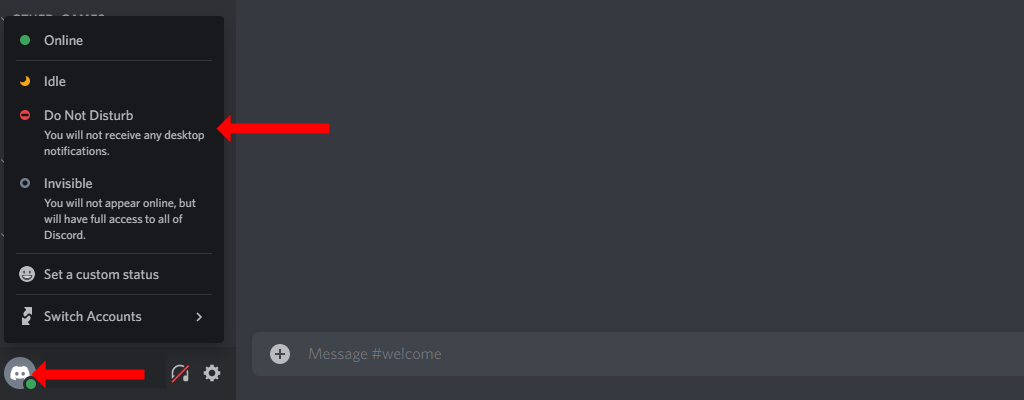
請注意,選擇不可見或空閒狀態模式不會使 Discord 上的通知靜音。
如果標準的請勿打擾用戶狀態對您來說有點過於普通,您可以通過在 Discord 上設置自定義狀態來為其添加一些風味。 為此,請單擊 Discord 窗口左下角的個人資料圖片。 然後,選擇設置自定義狀態。
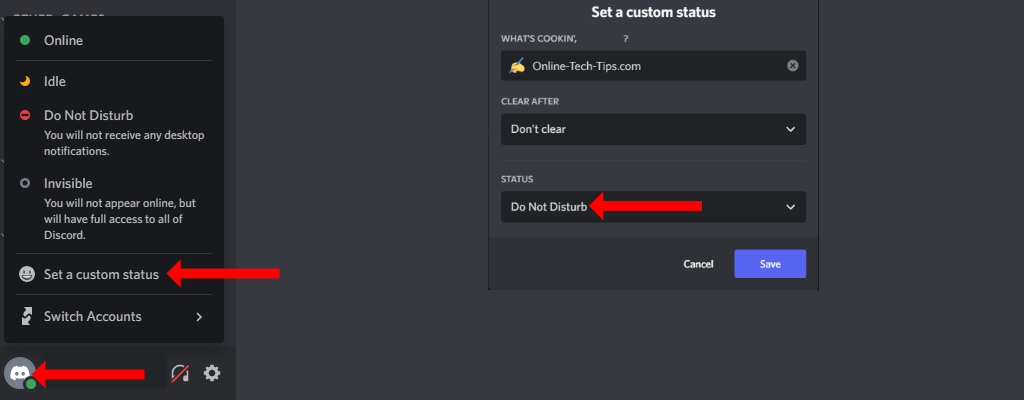
這將打開一個彈出窗口,您可以在其中設置您選擇的狀態。 在前兩個選項中選擇您喜歡的任何內容,其中包括您選擇的表情符號、一些文本以及何時清除您的自定義狀態。 然後,在第三個選項(狀態)下,從下拉菜單中選擇請勿打擾。 完成後單擊保存。
這是您可以使用 Discord 的設置狀態功能為自己創建自定義 DND 狀態的方法。 此功能與標準“請勿打擾”狀態具有完全相同的效果——所有桌面通知(包括文本消息和語音通道)都將在 Discord 上靜音。
如果您不想在 Discord 上更改在線狀態,您仍然可以快速靜音桌面通知。 為此,請單擊 Discord 窗口左下角的齒輪圖標。 這將出現在您的用戶名右側並打開 Discord 設置。
在左側邊欄中,選擇應用程序設置下的通知。 禁用啟用桌面通知。 這將停止您計算機上來自 Discord 的所有通知。

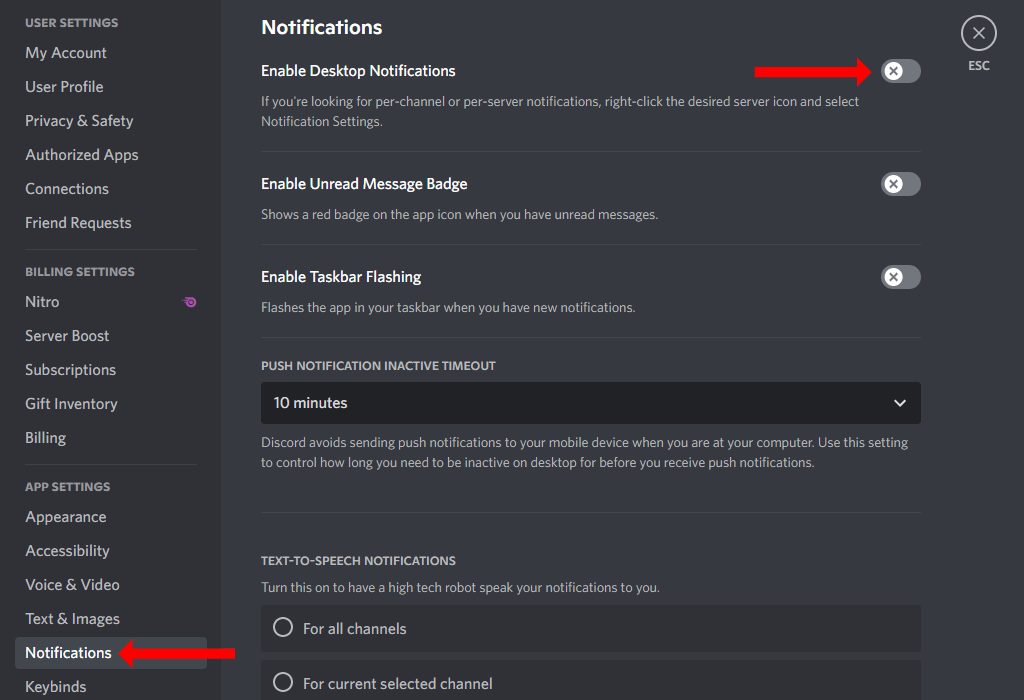
如何為特定的 Discord 服務器啟用請勿打擾
如果您不想禁用所有桌面通知,而只想禁用特定服務器的通知,那麼有一種方法可以輕鬆做到這一點。 在 Discord 的桌面應用程序上,右鍵單擊任何服務器的圖標(您將在應用程序的左窗格中看到這些圖標)並選擇Mute Server 。 接下來,選擇您想要靜音的持續時間,Discord 將相應地暫停來自該服務器的所有通知。
您也可以類似地更改每個 Discord 服務器的通知設置。 右鍵單擊服務器圖標並選擇通知設置。 在這裡,您可以選擇要接收的通知類型,甚至可以禁用特定服務器的移動通知。
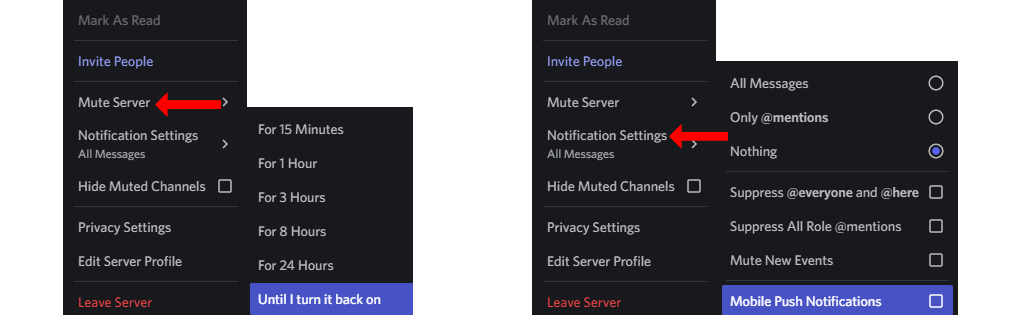
如何在 Discord 移動應用上啟用請勿打擾
如果您在 iOS 或 Android 上使用 Discord,您仍然可以輕鬆啟用“請勿打擾”。 在 iPhone 或 Android 手機上打開 Discord。 如果您看到短信,您可以向右滑動以顯示服務器和頻道列表。
現在點擊右下角的配置文件圖標,然後點擊設置狀態。 選擇請勿打擾以在 Discord 移動設備上啟用 DND。
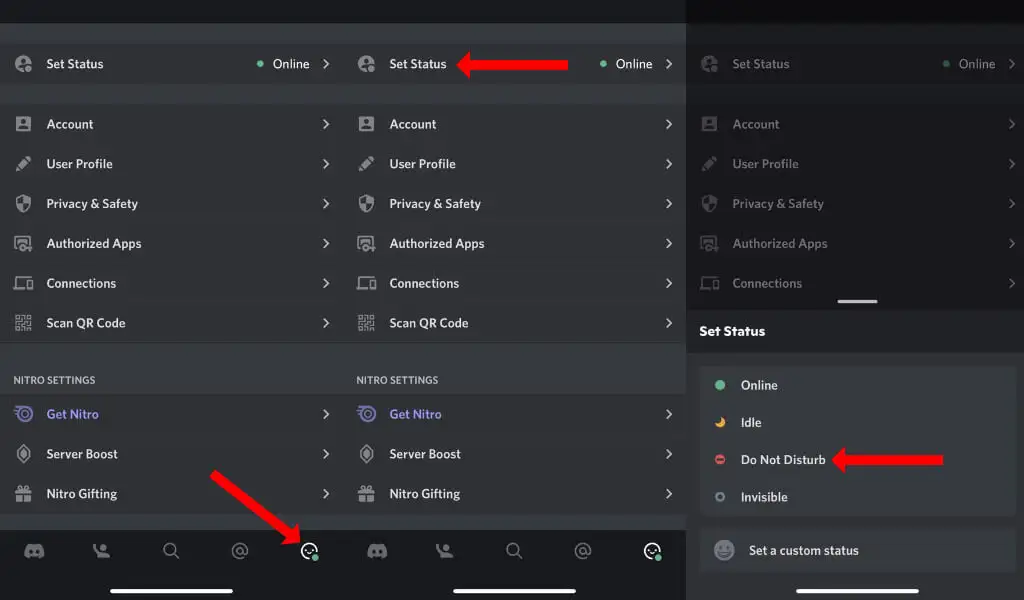
此功能在 Discord 移動設備上的效果不如在其桌面應用程序上。 那是因為“請勿打擾”是 Discord 上的活躍狀態。 當 Discord 檢測到您離線時,請勿打擾狀態將被覆蓋,您可能會再次開始收到通知。
為避免此問題,最好將服務器靜音並更改每個服務器的通知設置。 在 iPhone 和 Android 的 Discord 上,您可以通過點擊屏幕左下角的 Discord 圖標來執行此操作。 這將顯示您 Discord 帳戶中的所有服務器。
點擊並按住任何 Discord 服務器的圖標並選擇通知。您可以選擇靜音 [服務器名稱]以禁用來自該服務器的通知。
或者,您可以為智能手機啟用“請勿打擾”或完全禁用 Discord 的通知。 例如,在 iPhone 上,您可以通過轉到Settings > Notifications > Discord來禁用 Discord 通知。 現在關閉允許通知。
在 Android 上,您可以轉到設置>應用程序和通知>查看所有應用程序> Discord >通知。 現在,您可以禁用所有 Discord 通知以使應用程序中的警報靜音。 值得注意的是,這些步驟可能會因您的智能手機運行的 Android 版本和風格而異。
享受和平
一旦您減少了 Discord 的通知過載,該應用程序就會變得更加有用。 您不必為無用的警報所困擾,最終可以專注於您最關心的群體。
修復了 Discord 的通知問題後,您應該了解如何使用 YouTube、Twitch 等創建自定義 Discord 狀態。 不要忘記充分利用 Discord 的遊戲內覆蓋。
